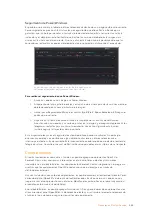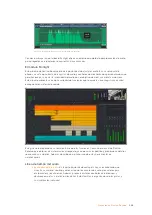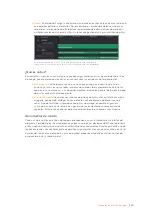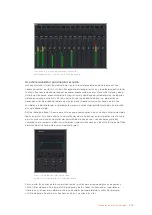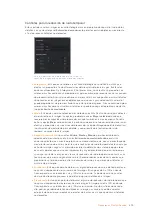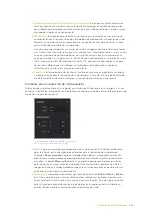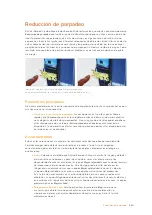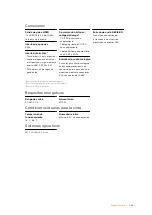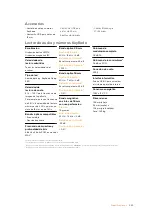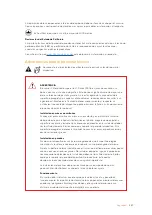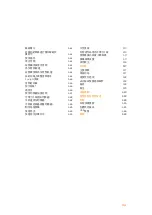Reducción de parpadeo
DaVinci Resolve Studio ofrece efectos ResolveFX de restauración que cuentan con el complemento
Reducción de parpadeo
que facilita el ajuste de distintas exposiciones en clips a cámara rápida, de
luces fluorescentes que parpadean, de cintas de archivo y, en algunos casos, de las barras que
aparecen en la pantalla al grabar con diferentes velocidades de obturación. Estos filtros únicamente
actúan sobre partes iluminadas de manera rápida y temporalmente inestable, por lo que es capaz
de aplicarse solo en las áreas en las que ocurre el parpadeo, sin afectar al resto de la imagen. Como
resultado, este complemento permite solucionar problemas que antes se consideraban imposible
de arreglar.
(Izquierda) Imagen original con parpadeo (Derecha) Imagen con
complemento «Deflicker to Fluoro Light» (clip cortesía de Redline Films)
Parámetros principales
De manera predeterminada, la parte superior de este complemento muestra un solo control, que en
muchos casos es el único necesario.
Ajustes de la reducción de parpadeo:
Las dos opciones en la parte superior,
Cámara
rápida
y
Luz fluorescente
, son ajustes predeterminados que eliminan de manera efectiva
dos categorías de artefactos parpadeantes. Si con ninguna de estas dos opciones obtiene
el resultado esperado, una tercera (
Aislar parpadeo
) con opciones avanzadas estará
disponible a fin de permitirle aislar las zonas con parpadeo y personalizar el complemento
basándose en sus necesidades.
Aislar parpadeo
Estos ajustes solo aparecen al acceder a los controles avanzados que ofrece el complemento.
Permiten escoger cómo detectar el movimiento en la escena a fin de tratar el parpadeo
correctamente, de manera relativa al movimiento de los objetos y elementos en el fotograma
que aparecen.
Modo:
Selecciona el método que DaVinci Resolve utiliza para analizar la imagen y detectar
el movimiento. Las opciones, a pesar de su nombre, serán más efectivas o menos,
dependiendo de cada caso individual. La opción
Mayor velocidad
necesita menos recursos
del procesador, pero es menos precisa. Sin embargo, puede resultar beneficiosa en
imágenes muy detalladas en las que la opción
Mejor calidad
podría no ser tan efectiva.
La opción
Mejor calidad
es más precisa, pero emplea más recursos del procesador.
Esta tratará de hacer coincidir más cantidad de detalles, lo que a veces puede causar
problemas. La opción
Ninguno
permite desactivar las dos anteriores. Esta resulta efectiva y
en ocasiones más rápida cuando no hay ningún tipo de movimiento en la escena. La opción
predeterminada es
Mejor calidad
.
Fotogramas a ambos lados:
Permite especificar el número de fotogramas que se
analizarán para determinar qué partes están en movimiento. Los valores alto no
siempre son mejores y los ajustes dependerán de cada caso en particular. El ajuste
predeterminado es 3.
480
Reducción de parpadeo
Summary of Contents for cintel
Page 99: ...Cintel Scanner インストール オペレーションマニュアル 2020年5月 日本語 ...
Page 196: ...Manuel d utilisation et d installation Mai 2020 Français Cintel Scanner ...
Page 293: ...Installations und Bedienungsanleitung Mai 2020 Cintel Scanner Deutsch ...
Page 395: ...Manual de instalación y funcionamiento Escáner Cintel Mayo 2020 Español ...
Page 492: ...安装操作手册 2020年5月 中文 Cintel Scanner ...
Page 589: ...설치 및 사용 설명서 Cintel 스캐너 2020년 5월 한국어 ...
Page 686: ...Руководство по установке и эксплуатации Русский Май 2020 г Cintel Scanner ...
Page 783: ...Manuale di istruzioni Cintel Scanner Maggio 2020 Italiano ...
Page 880: ...Manual de Instalação e Operação Cintel Scanner Maio 2020 Português ...
Page 977: ...Kurulum ve Kullanım Kılavuzu Cintel Tarayıcı Mayıs 2020 Türkçe ...